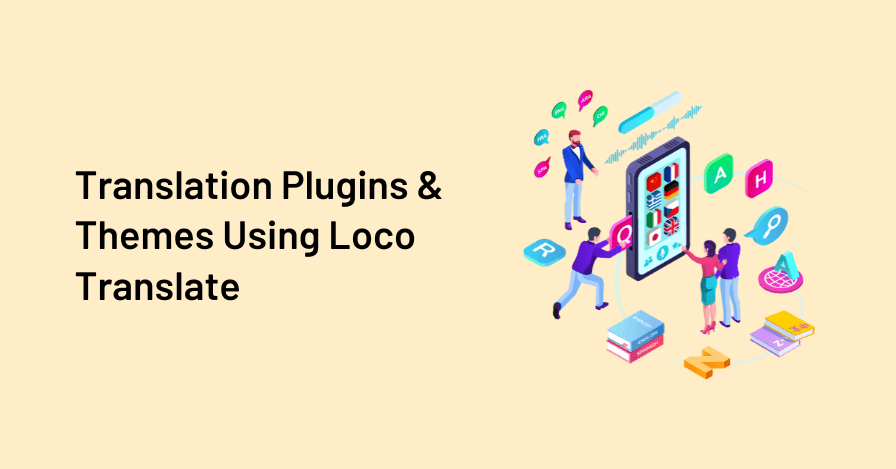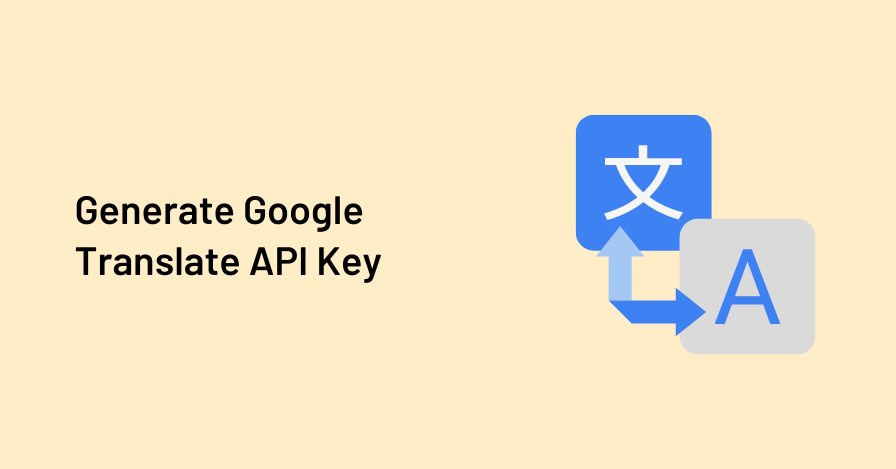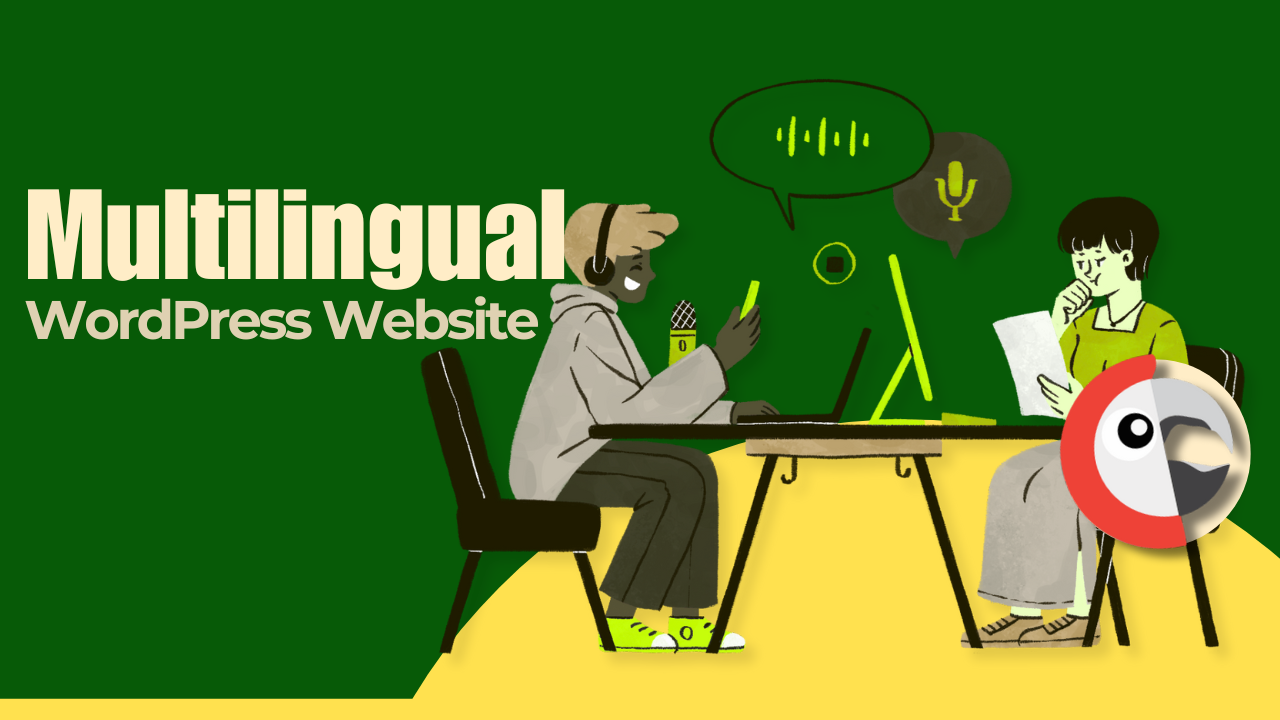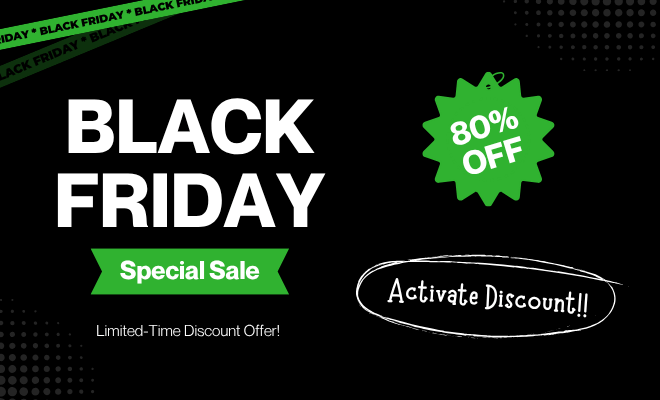Nếu bạnđang sử dụng WordPress và muốn dịch các plugin sang ngôn ngữ mong muốn của bạn, Loco Dịch là một công cụ mạnh mẽ có thể giúp bạn hoàn thành công việc. Các plugin dịch có thể có lợi cho việc làm cho trang web của bạn có thể truy cập được đối tượng toàn cầu hoặc tùy chỉnh các plugin phù hợp với nhu cầu cụ thể của bạn.
Hướng dẫn từng bước về cách sử dụng Loco Translate cho các bản dịch plugin trong WordPress.
Bước 1: Cài đặt và kích hoạt Loco Translate
Đi tới bảng điều khiển quản trị WordPress của bạn, điều hướng đến plugin > Thêm mới, tìm kiếm ‘Loco Dịch‘, và cài đặt plugin. Sau khi cài đặt, kích hoạt nó.
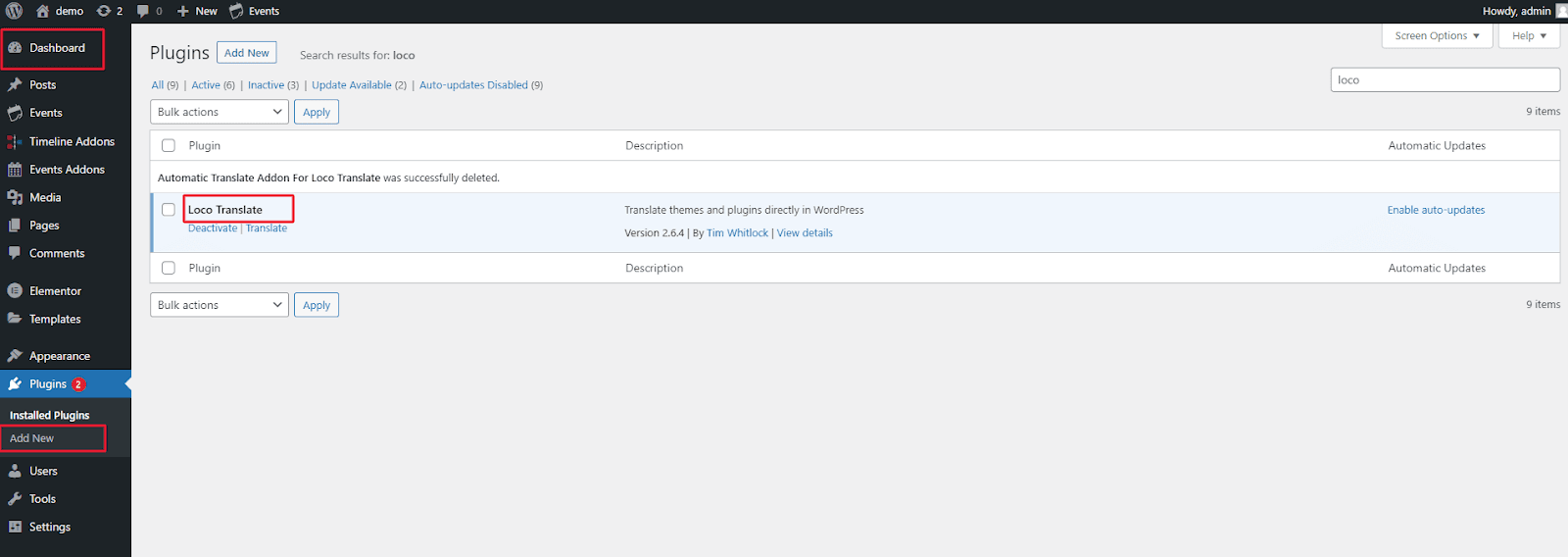
Bước 2: Chọn plugin để dịch
Truy cập Loco Translate trong bảng điều khiển quản trị WordPress, nằm trong Tools. Bạn sẽ thấy một danh sách các plugin và chủ đề được cài đặt có thể dịch bằng Loco Translate. Chọn plugin bạn muốn dịch từ danh sách và nhấp vào nó.
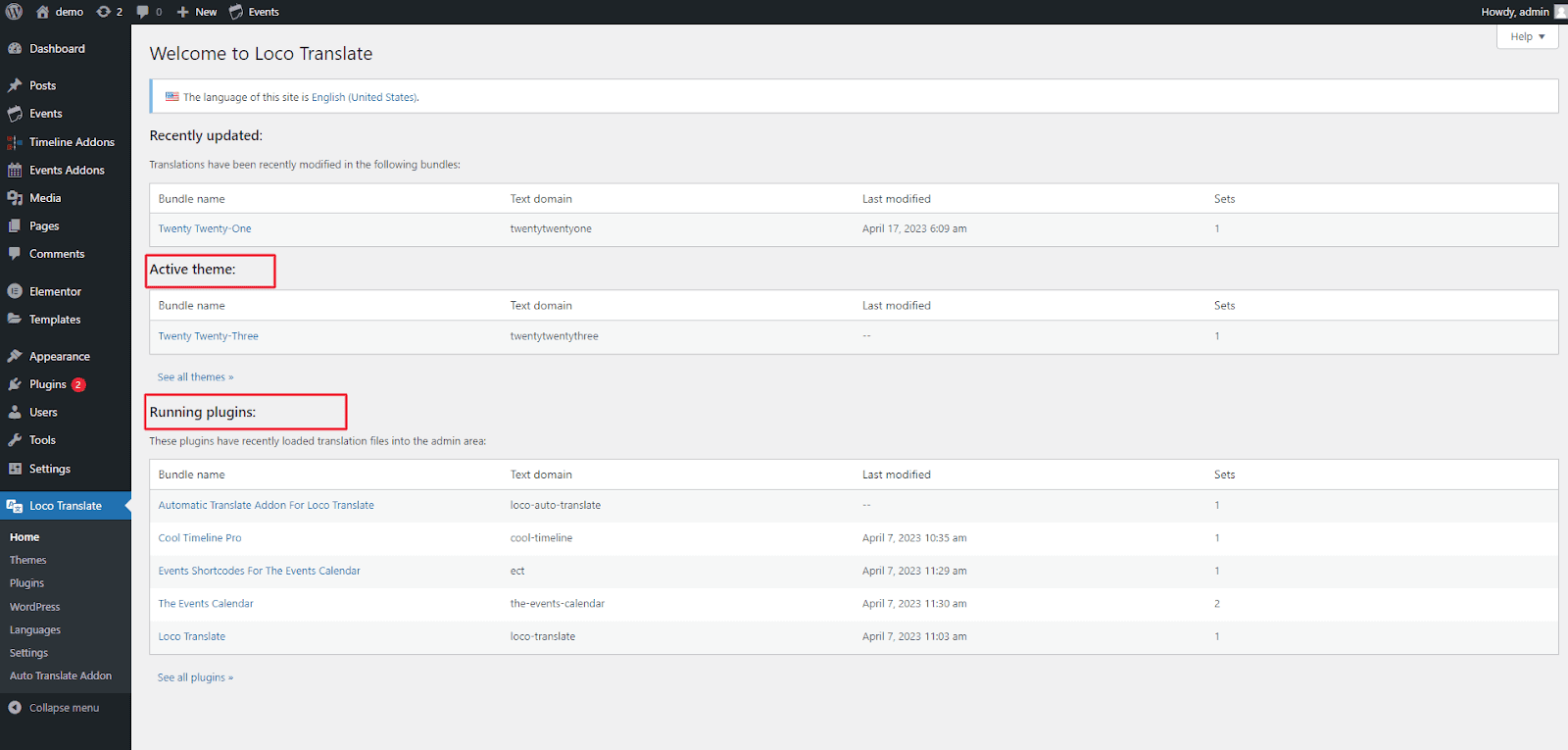
Bước 3: Chọn ngôn ngữ
Chọn ngôn ngữ mà bạn muốn dịch plugin. Bạn có thể chọn từ danh sách các ngôn ngữ có sẵn hoặc thêm ngôn ngữ tùy chỉnh.
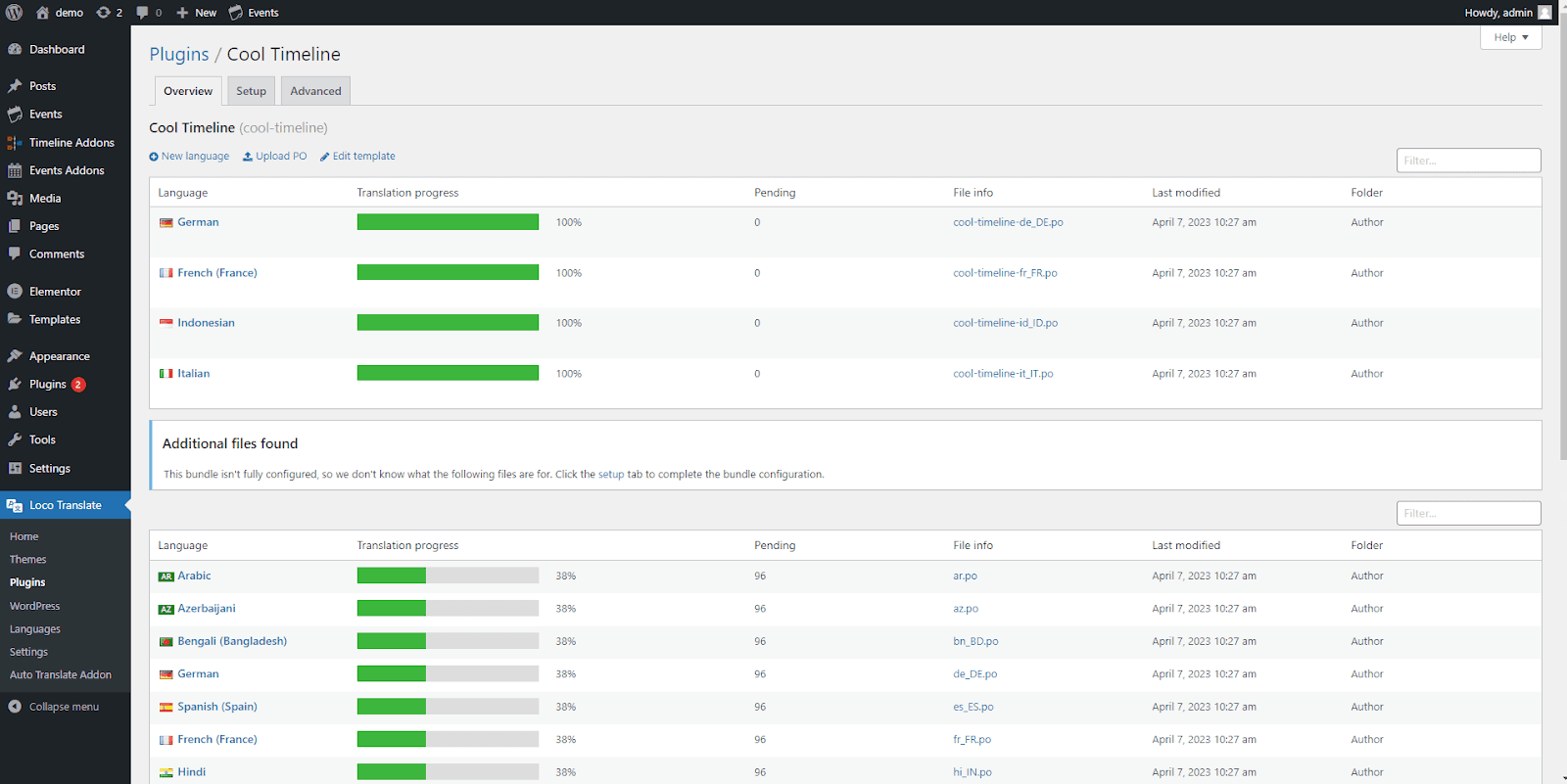
Bước 4: Tạo bản dịch mới
Nhấp vào ‘ngôn ngữ mới‘nút để tạo bản dịch mới. Bạn có thể chọn tạo bản dịch mới từ đầu hoặc nhập tệp bản dịch hiện có. Nếu bạnlần đầu tiên dịch một plugin, bạnLL có thể tạo ra một bản dịch mới từ đầu.
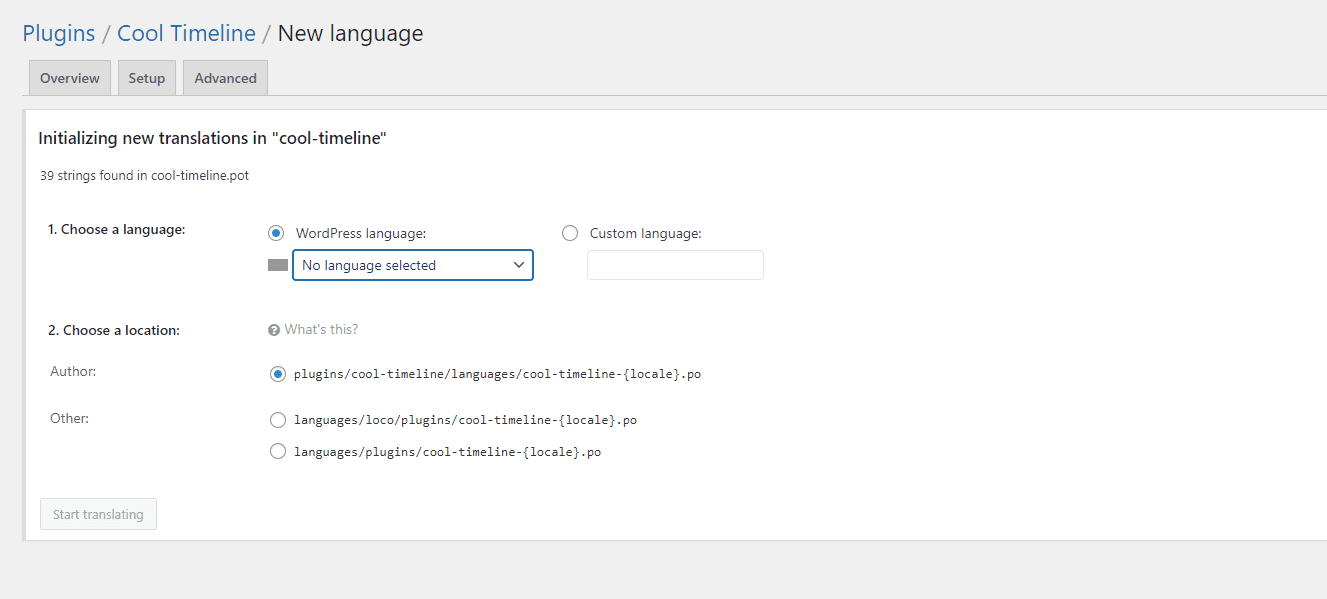
Bước 5: Dịch các chuỗi plugin
loco dịch sẽ tải pluginchuỗi s để dịch. MàyLL nhìn thấy chuỗi gốc ở bên trái và hộp dịch ở bên phải. Chỉ cần nhập văn bản đã dịch vào hộp dịch. Bạn có thể dịch từng chuỗi một hoặc sử dụng ‘Tiếp theo‘và’TRƯỚC‘Các nút để điều hướng qua các chuỗi.
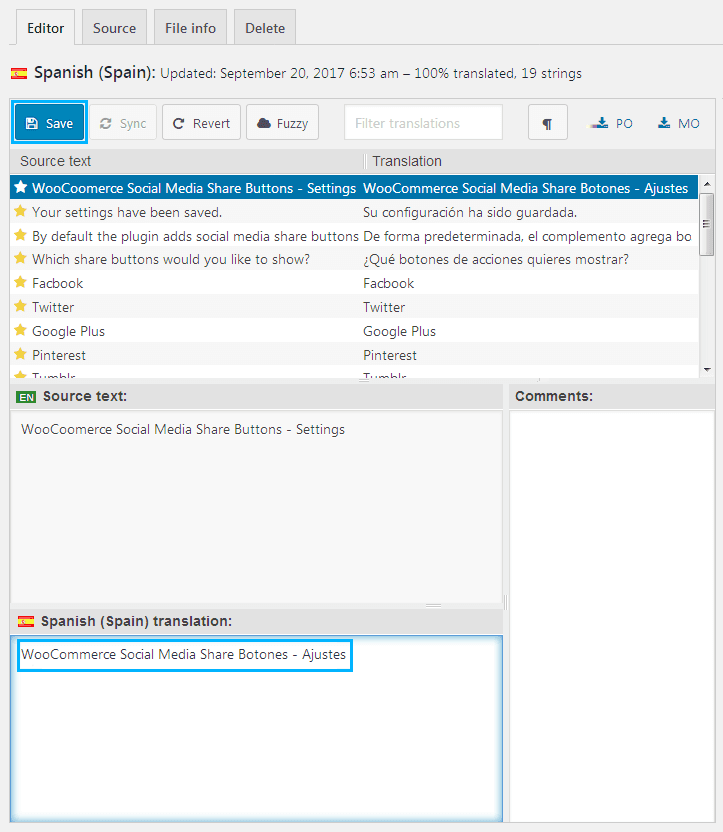
Bước 6: Lưu bản dịch của bạn
Sau khi dịch các chuỗi, nhấp vào ‘Tiết kiệm‘nút để lưu bản dịch của bạn. Loco Translate sẽ tạo một tệp bản dịch (.mo) cho ngôn ngữ đã chọn và lưu nó trong pluginthư mục ngôn ngữ s.
Bước 7: Kiểm tra bản dịch của bạn
Một khi bạnđã lưu bản dịch của bạn, bạn có thể kiểm tra chúng bằng cách thay đổi trang web WordPress của bạnngôn ngữ của ngôn ngữ đã dịch. bạn có thể làm điều này bằng cách đi đến Cài đặt > Chung và chọn ngôn ngữ đã dịch từ menu thả xuống Ngôn ngữ trang web. Đảm bảo lưu các thay đổi của bạn. Nếu mọi thứ được thiết lập chính xác, bạn sẽ thấy các chuỗi đã dịch trong plugin của mình khi bạn truy cập các trang hoặc phần tương ứng trên trang web của mình.
Kết luận:
Loco Translate là một công cụ mạnh mẽ giúp bạn dễ dàng dịch các plugin trong WordPress. Bằng cách làm theo các hướng dẫn từng bước này, bạn có thể sử dụng hiệu quả Loco Translate để dịch các plugin sang ngôn ngữ mong muốn và tùy chỉnh trang web WordPress của bạn. Hãy nhớ cập nhật bản dịch của bạn bất cứ khi nào plugin được cập nhật để đảm bảo rằng bản dịch của bạn vẫn chính xác. Chúng tôi hy vọng hướng dẫn này hữu ích, và bạnBây giờ đã sẵn sàng để sử dụng Loco Translate cho các bản dịch plugin trong WordPress.